Применить к
Возможности
Кому доступна эта возможность?
Создавать заполнители могут администраторы ресурсов.
Использование заполнителей в проектах
Заполнители можно использовать при планировании проекта, если вы ещё не знаете, кто именно будет выполнять работу. Как и пользователи, заполнители могут иметь роль, вид деятельности и настраиваемую ставку, так что вы сможете увидеть, как их назначение повлияет на бюджет проекта.
С помощью заполнителей можно выполнять следующие процессы:
- Бюджет проекта. Создавайте назначения для выбранных ролей и дисциплин, не влияя на фактический график работы сотрудников. Заполнитель может иметь любую ставку. Это поможет вам повысить точность составления бюджета.
- Рабочий процесс менеджера ресурсов. Менеджеры могут использовать заполнители, чтобы создать запрос на участника команды у менеджера ресурсов. Благодаря назначению заполнителя менеджер ресурсов может узнать, что на этот проект требуется назначить сотрудника.
- Планирование кадровых потребностей. Используйте заполнители при создании графика будущих проектов. Когда графики будут готовы, изучите отчёты об использовании, чтобы понять, для каких видов деятельности имеется достаточно ресурсов, а где может потребоваться помощь. Кроме того, вы сможете оценить, как найм новых сотрудников повлияет на прогнозы. Когда в команде появятся новые люди, вы сможете без труда переназначить им уже созданные задания.
Создание заполнителей
Чтобы создать заполнитель, выполните следующие действия:
-
В меню Параметры > Параметры учётной записи выберите пункт Заполнители > Заполнители.
-
Нажмите Добавить.
-
Настройте заполнитель, включая Вид деятельности, Роль, Название заполнителя, Сокращение и Цвет. Параметры Вид деятельности и Роль не являются обязательными, однако рекомендуем использовать их для фильтрации и создания назначений.
-
Нажмите Показать ещё, чтобы просмотреть дополнительные параметры ставки, местоположение, а также настраиваемые поля: "Язык", "Командировки", "Навыки" и "Управление проектами".
-
Завершив настройку параметров, нажмите кнопку Сохранить.
Готово! Вы создали заполнитель.
Для заполнителей автоматически создаётся изображение на основе указанного сокращения и выбранного цвета. Изображение, сокращение и цвет можно изменить в параметрах учётной записи.
Добавление заполнителей на странице проекта
Добавить заполнитель можно как используя график проекта, так и из списка рабочих задач.
Как добавить заполнитель, используя график проекта
- Щёлкните этап или любое свободное пространство в графике проекта.
- Выберите Добавить участника команды, чтобы применить фильтры или найти название нужного заполнителя.
Как добавить заполнитель, используя список рабочих задач
- Наведите указатель мыши на название проекта или этапа либо щёлкните нужное название.
- Нажмите Добавить участника команды.
- Найдите имя нужного заполнителя.
Добавление и фильтрация заполнителей в графике проекта
Вы можете создать назначение для заполнителя в графике проекта точно так же, как и для любого реального пользователя.
Чтобы создать новое назначение, щёлкните пустое пространство в графике проекта и выберите пункт Новое назначение.
С помощью фильтров найдите нужные заполнители и пользователей. Назначения заполнителей будут полупрозрачными, чтобы вы не спутали их с назначениями реальных пользователей.
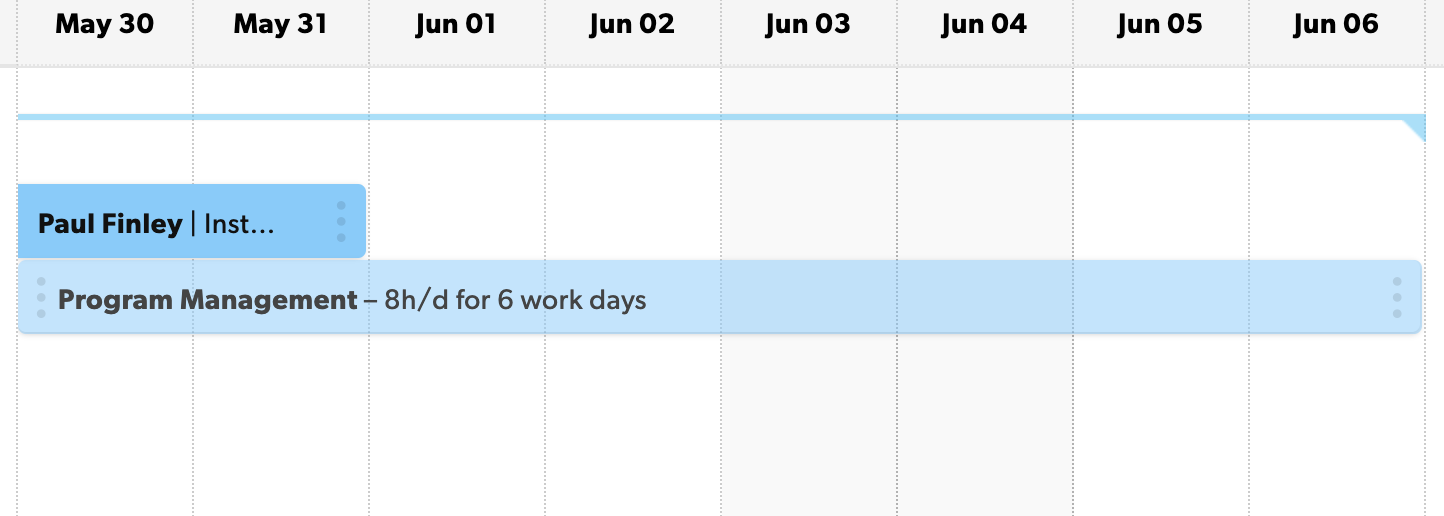
С помощью фильтра "Статус назначения" можно просмотреть назначения сотрудников и заполнителей. Подтверждённые назначения привязаны к пользователям учётной записи, а назначения заполнителей так и будут относиться к заполнителям.
Поиск заполнителей в отчётах
- Группируйте отчёты по категориям сотрудников, чтобы отделить назначения заполнителей от подтверждённых назначений участников команды.
- Настраивайте критерии фильтрации, чтобы найти нужные заполнители, пользователей и проекты.